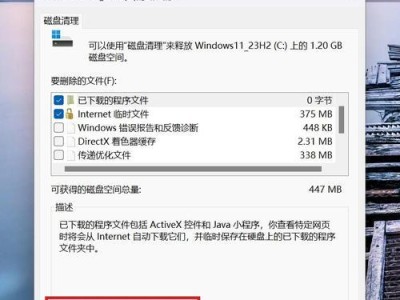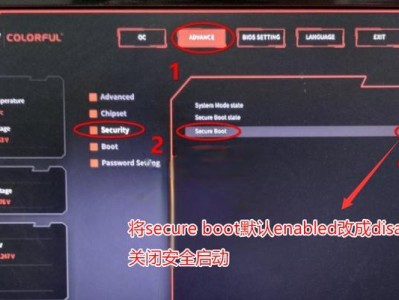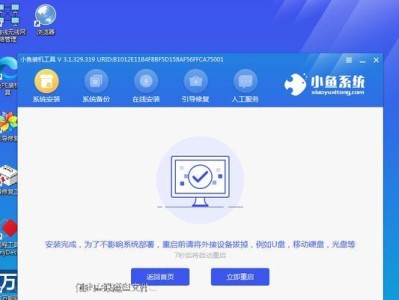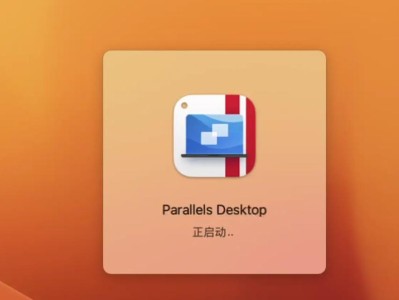随着电脑使用时间的增长,我们经常会发现电脑运行变慢、卡顿等问题。其中一个常见原因就是电脑中积累了大量的垃圾文件。这些垃圾文件包括临时文件、缓存文件、无效注册表项等,它们占据了宝贵的硬盘空间,并且会使电脑的性能下降。定期清理电脑中的垃圾文件是保持电脑运行顺畅的重要步骤。
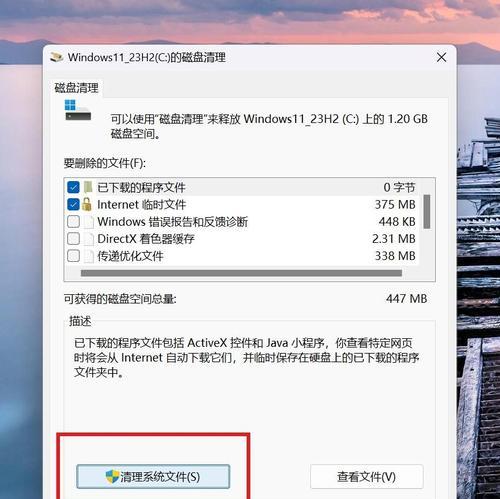
清理临时文件
清理电脑中的临时文件可以释放硬盘空间,同时还能加速系统的运行。在Windows操作系统中,通过运行"DiskCleanup"工具可以清除临时文件。打开"我的电脑",右击硬盘驱动器,选择"属性",在"常规"选项卡下点击"清理硬盘空间"按钮,选择所需清除的文件类型即可。
清理浏览器缓存
浏览器缓存是指浏览器为了提高网页加载速度而保存在电脑中的临时文件,久而久之会占据大量硬盘空间。我们可以在浏览器的设置中找到清除缓存的选项,并定期清理。
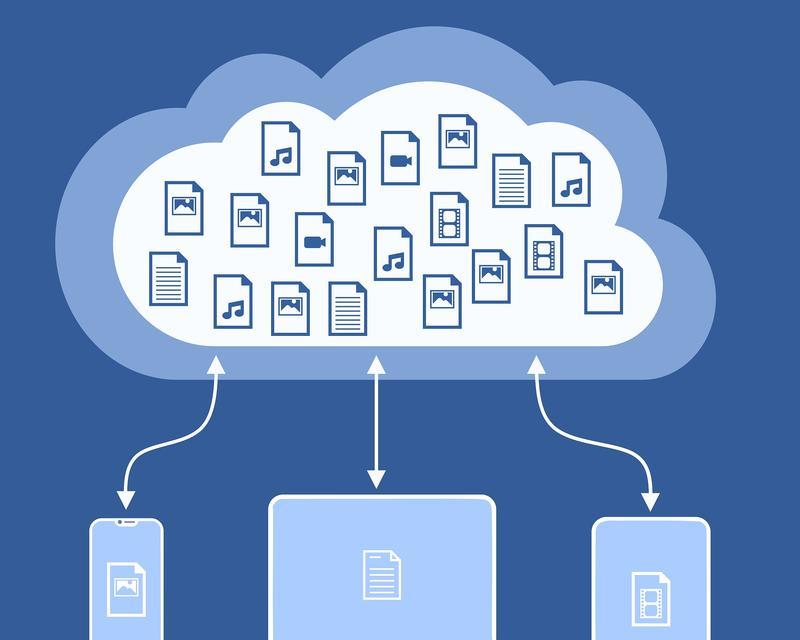
卸载不需要的程序
在电脑中安装了很多不常用的程序,不仅占据了硬盘空间,还可能影响系统的运行速度。通过控制面板中的"程序和功能"选项,我们可以卸载那些不再需要的程序,释放出宝贵的硬盘空间。
清理回收站
当我们删除文件时,它们会被移动到回收站中。回收站占用了硬盘空间,并且可能包含很多不再需要的文件。定期清空回收站是一种简单有效的垃圾文件清理方法。
清理无效注册表项
注册表是Windows操作系统中保存系统配置信息的数据库,其中可能积累了大量的无效注册表项。通过使用专业的注册表清理工具,可以帮助我们快速清理无效注册表项,提升系统性能。
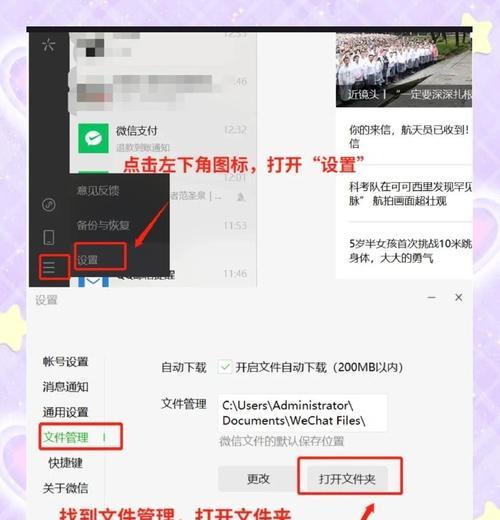
删除重复文件
在电脑中,我们可能会存储多个同样的文件副本,这些重复文件不仅浪费硬盘空间,还会降低文件查找的效率。使用专业的重复文件查找工具,可以快速识别并删除这些重复文件。
清理系统日志
系统日志记录了系统运行过程中的各种事件和错误信息,随着时间的推移,系统日志文件可能会变得非常庞大。我们可以通过"事件查看器"工具来定期清理系统日志,从而减少硬盘空间的占用。
删除无效快捷方式
在桌面和开始菜单中存在着很多无效的快捷方式,这些快捷方式指向已经不存在的文件或程序。通过清理这些无效快捷方式,可以使电脑更加整洁,提高操作效率。
清理垃圾邮件和垃圾短信
垃圾邮件和垃圾短信不仅浪费网络带宽,还可能引发安全问题。我们可以使用专门的垃圾邮件过滤软件或者在邮箱设置中进行相应的设置来清理这些垃圾信息。
清理下载文件夹
在下载文件夹中堆积了很多不再需要的文件,这些文件不仅占据硬盘空间,还可能包含恶意软件。定期清理下载文件夹是保持电脑安全和整洁的必要步骤。
清理媒体库
对于经常使用音乐、视频等媒体文件的用户来说,媒体库中可能积累了大量的重复、损坏或不再需要的文件。通过在媒体库中进行整理和清理,可以提高文件管理的效率和系统性能。
清理桌面
桌面上的图标过多会使电脑运行变慢,影响操作效率。将桌面上的文件整理到文件夹中,并删除不再需要的快捷方式和文件,可以有效提升桌面的整洁度和系统的运行速度。
定期检查磁盘错误
磁盘错误会导致电脑运行变慢或者出现不可预料的错误。我们可以通过运行"磁盘检查"工具来定期检查和修复硬盘上的错误,确保电脑的正常运行。
清理系统缓存
系统缓存是为了加快系统运行速度而保存在内存中的临时数据,久而久之会占用大量内存资源。我们可以通过重启电脑或使用专业的系统优化软件来清理系统缓存,提升系统性能。
定期进行系统维护
除了清理垃圾文件外,定期进行系统维护也是保持电脑运行顺畅的重要环节。例如,定期进行病毒扫描、系统更新、软件更新等,可以保证电脑的安全性和稳定性。
定期清理电脑中的垃圾文件是保持电脑性能和安全的关键步骤。通过清理临时文件、浏览器缓存、无效注册表项等,可以释放硬盘空间、提升系统速度。此外,还可以通过删除重复文件、清理系统日志、卸载不需要的程序等方法来进一步优化电脑的性能。定期进行系统维护是保持电脑稳定运行的必要措施。